Възможности, настройка и използване на календара на Google

- 3137
- 129
- Ray Ward
Google е един от най -големите разработчици на ИТ, който предлага огромен асортимент от собствени продукти. Основната задача е да опростите живота на потребителите, да решават ежедневни проблеми и да се разширят съществуващите възможности.

Мнозина подценяват такава услуга като Google Calendar. Въпреки че в действителност това е много полезен инструмент, който може да даде много на своите потребители. Единственият въпрос е как да научите как да го използвате правилно.
Тук няма нищо сложно. Можете да организирате свой собствен календар на Google на компютър с Windows OS, а не само, както и да го синхронизирате с мобилна джаджа.
Възможности за обслужване
Не е достатъчно просто да донесете Google календар на работния плот на компютъра или телефона. Неговите функции и възможности трябва да бъдат разбрани по -подробно.
Грешка е да се предположи, че Google A Calendar може да бъде инсталиран само на компютър, тъй като милиони потребители активно го използват на мобилни устройства. Независимо дали става въпрос за таблет или смартфон.
Google Calendar е позициониран като планиращ за различни задачи. Тук можете да създадете специални карти, тоест задачи, които са изпълнени в определени дни, според индивидуалния график на потребителя. Потребителят научава за всички задачи, които се приближават от известията на E -mail. Неизпълнени и не особено спешни задачи лесно се толерират.

Календарът е много универсален, което ви позволява да организирате ежедневието си с помощта си за планиране на бизнес, цяла компания, която включва голям брой служители и съответно потребителите на услугата от Google.
Функционалните възможности на Google Календарът включват няколко основни точки:
- Лист от задачи. Той трябва да прави лист. Това е списък на домакинските задачи, които трябва да се изпълняват всеки ден. Например тук се въвеждат пътувания за пазаруване, посещение на лекар, проверка на пощата, почистване и т.н.
- Съдържание-план. Действително за потребители, които имат собствена активна страница в социалните мрежи, блог, канал за видео хостинг. Google Calendar ще помогне за разпространението на времето си, определя дати на нови проблеми, излъчвания и публикации.
- Задачи за служители. Друга полезна функция, която ви позволява да създавате няколко различни календара, където задачите ще бъдат боядисани за всеки от служителите през седмицата, месец и дори по -дълъг период. Тук служителите могат да направят свои корекции, да наблюдават изпълнението, да зададат оценки за изпълнението на задачите и т.н. Такива календари често се използват за организиране на съвместна работа по един проект.
- Срещи. График на всички планирани срещи, които са важни да не пропускате.
- Уроци. Използва се за учители, учители, както и за тези, които се занимават с уроци. Не можете да пропуснете толкова определено кога и с кого е планиран урокът.
- Събития. Действителен инструмент, за да не забравяте за рождения ден, срещата, някакво важно събитие.
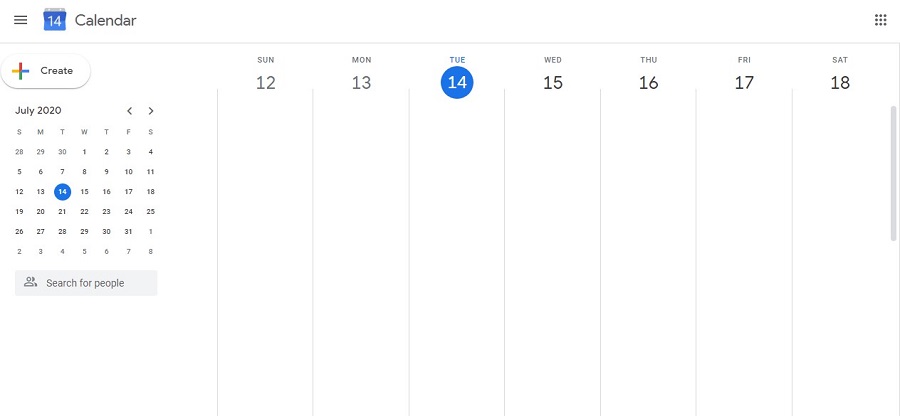
На мнозина изглежда, че всичко това може да се направи без планиращ. Всъщност е обичайно човек да забравя понякога дори много важни неща, включително раждането на близки. Да не говорим за бизнес срещи, планирани събития, работни задачи.
Google Календар привлича вниманието към факта, че работи възможно най -стабилно, доста лесен за използване, както и напълно безплатно. Това е най -популярният инструмент сред блогъри, предприемачи, учители, фрийлансъри и онези хора, които следват собствената си ежедневна рутина.
Друг важен аргумент в полза на Google Календарът е наличието на мобилно приложение. С него можете едновременно да работите върху смартфон или таблет, както и на компютър или лаптоп. Тъй като всички задачи се синхронизират, нищо няма да бъде нарушено в работата на планиращия.
Как да конфигурирам услугата
Сега към въпроса как да инсталирате и конфигурирате свой собствен календар на Google. Ако говорим за работа с компютър, тогава тук настроихме всичко правилно в браузъра. Не е необходимо да изтегляте и инсталирате нищо, за разлика от мобилните телефони. Тук трябва да инсталирате приложението. Освен това настройките са доста прости.
Важно. Работата с календар изисква акаунт в Google.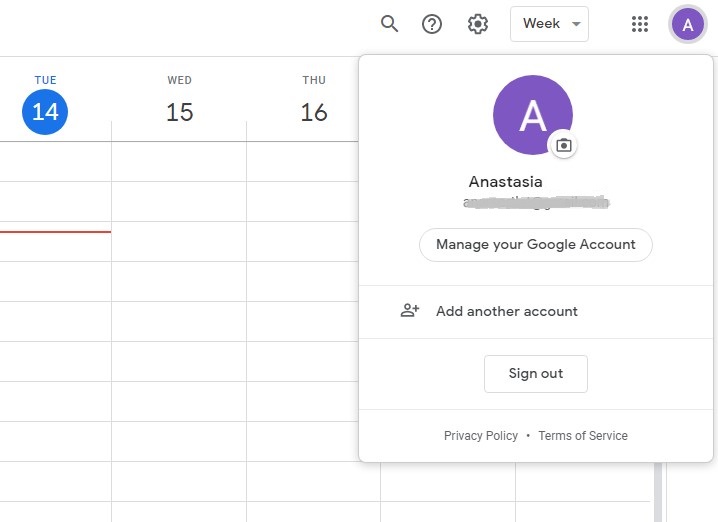
Ако вече има акаунт, достатъчно е да го въведете. Ако не, акаунтът се създава за първи път, след което календарът се отваря в браузъра. По -рано създадените акаунти могат да се използват за създаване на различни планиращи. Следователно, създайте акаунт или използвайте съществуващия и под този акаунт въведете календара на Google. Всичко, създадената основа е. Можете да започнете настройки.
Това се изисква тук:
- Изберете правилния период;
- Създаване и имена на имена;
- Изключете или изключете уикенда;
- Изключете или изключете отхвърлените мерки и.
В зависимост от проектите и техния номер, потребителят може да създаде различни календари.
Настройването им доста просто. Тук се нуждаете:
- Отворете менюто за настройки на услугата. Това е иконата на предавката в горния десен ъгъл и след това отидете на „Настройки“.
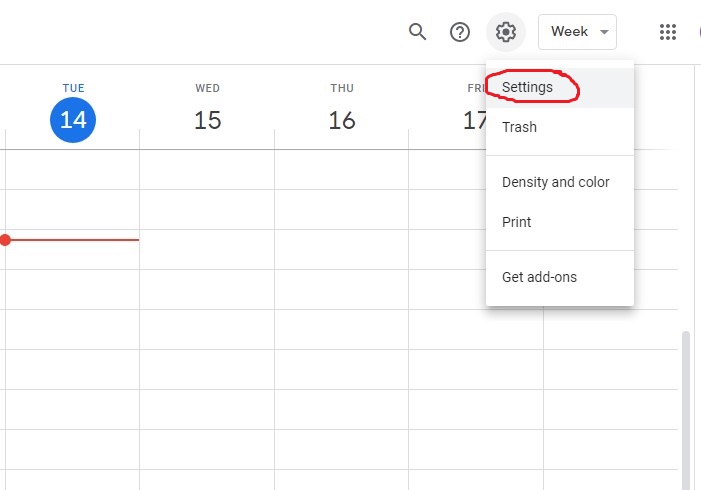
- След това „Добави“ и след това на елемента „Създайте календар“.
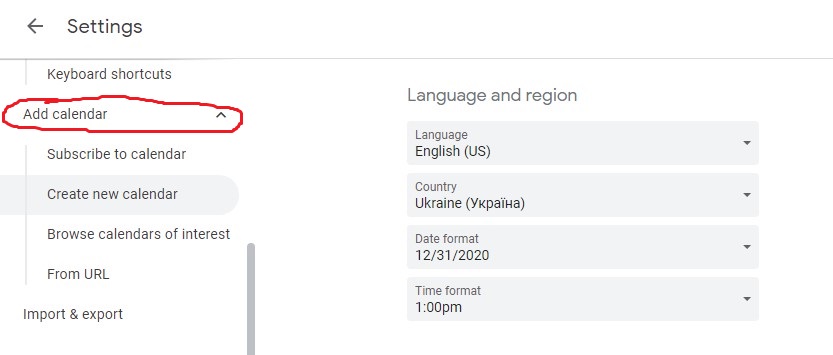
- Трябва да му бъде предписано името му, описание, задаване на часовата зона и след това да се запази.
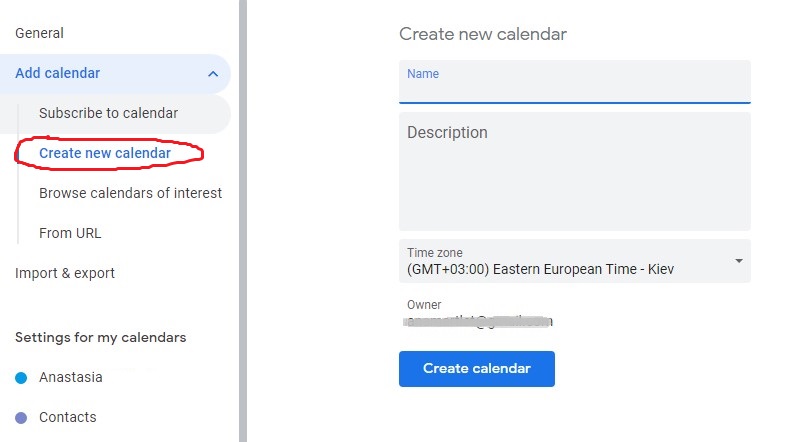
- Новият календар се появява с всички онези, които са създадени по -рано, ако има такива.
- В зависимост от целта, календарът може да бъде направен частен или да отвори общ достъп. Също така тук са зададени цвят и дизайн.
Ако трябва да го премахнете, тоест премахнете стария календар на Google, изчистете предварително създадените планове, тук няма нищо сложно. Преди да почистите екрана на ненужните календари, така че отдалечените събития не се показват там, трябва да направите следното:
- Отворете календара;
- Натиснете иконата на предавката;
- Въведете настройките;
- В списъка вляво изберете ненужен календар;
- натиснете името му;
- Кликнете върху бутона "Изтриване";
- Потвърдете действието си.
Това е всичко. Това ви позволява бързо и лесно да редактирате всичките си календари, да се отървете от излишъка и да добавите нови задачи към планиращия.
Синхронизация
Мнозина се интересуват как да синхронизират календара, създаден на Google PC. Задачата е проста. На практика синхронизирането на календара на Google е възможно не само с iPhone, но и с устройства с Android.

Като начало, това, което се дава от синхронизирани календари от Google за устройства, работещи с Android или iOS, например. Доста често календарът се синхронизира на Android и iPhone, както и на таблетни компютри, за да се показва един и същ график на две или повече устройства едновременно. Това ви позволява да наблюдавате плановете си, не ги нарушавайте, правете промени във времето, когато няма под ръка лаптоп или компютър.
Сега към въпроса как да синхронизирам календара на Google. Тук трябва да изградите на кое устройство е необходимо да комбинирате графика.
Като начало ще бъдат разгледани таблети и смартфони на Android OS. Тук се нуждаете:
- Изтеглете от официално приложение за мобилен пазар;
- Отидете по телефона или таблета до същия акаунт в Google, както на компютър или лаптоп;
- Изчакайте автоматичната синхронизация.
Обикновено не се изискват допълнителни действия.
В случая с продуктите на Apple принципът на същия. Тоест трябва да изтеглите приложението от пазара, след което системата автоматично ще комбинира и синхронизира всичко.
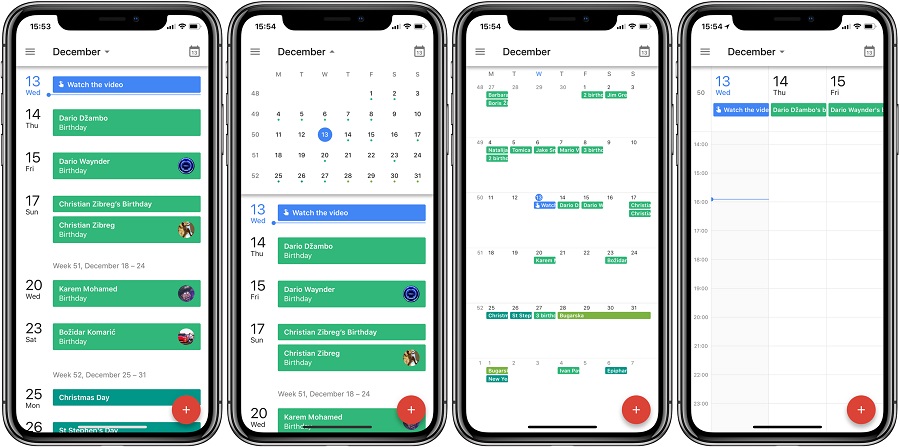
Как да планираме събития
Трябва да разберете по -подробно как потребителят Google календар и какви възможности притежава.
Най -очевидният и най -често използван инструмент е създаването на мерки.
Тук си струва да видите как правилно да добавите различни празници към вашия календар на Google, важни събития, всички видове събития. И можете да ги добавите и премахнете по всяко време с компютър или мобилно устройство. При условие че са били предисинхронизирани.
Сега към въпроса как да работим с календар от Google в режим на планиране на мерки. Тази процедура може да бъде разделена на няколко етапа:
- създаване на събитие;
- добавяне на гости;
- описание на събитието;
- запазване.
По -нататък на всеки елемент поотделно.
Създаване на събитие
Има 2 варианта как да го направите.
- Кликнете върху безплатен интервал, в който щракнете върху бутона "+", тоест "Създаване";
- Кликнете върху бутона „Събитие“ и след това го задайте всички необходими параметри, включително датата и часа.
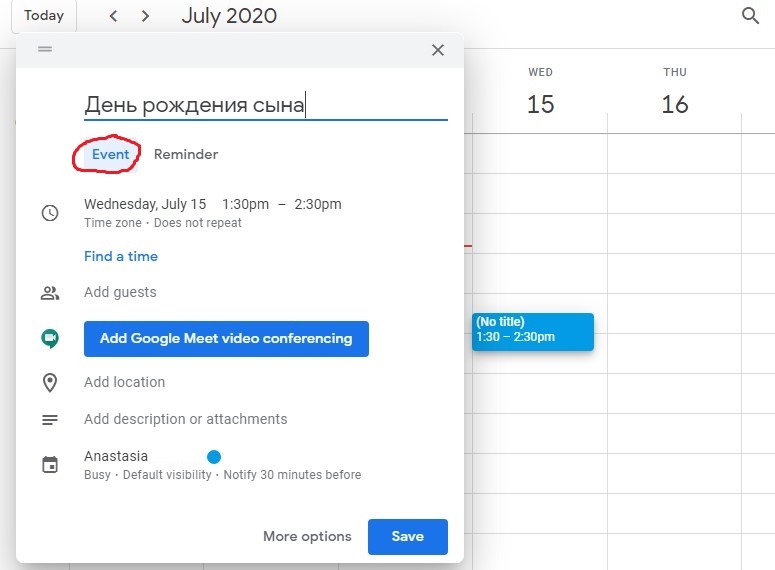
Тук няма нищо сложно.
Добавяне на гости
Тъй като събитието е създадено за поне няколко души, те трябва да бъдат добавени към списъците. Това е необходимо:
- В секцията „Добавяне на гости“ въведете техните имена или пощенски адрес. Ако те са в списъка, тогава ще бъдат показани гостите. Ако техните акаунти не са, просто напълно напишете името на госта.
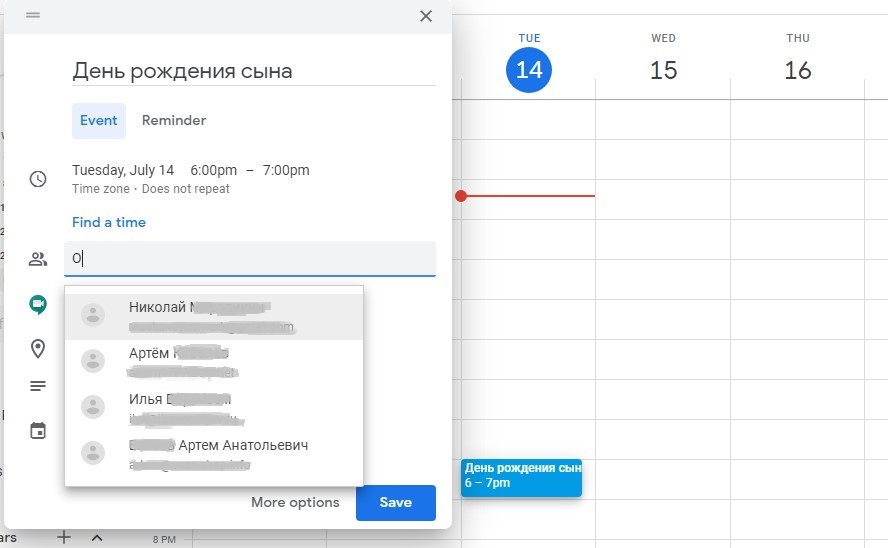
- За да добавите голяма група потребители наведнъж, можете да използвате адреса на списъка с пощенски пощенски.
- Ако присъствието на определен човек не е задължително, можете да поставите курсора на неговото име и да натиснете съответния бутон.
- За да позволите на събитието да коригира събитието на други потребители, в секцията с разрешителни за гостите трябва да поставите желаните знамена.
Описание на събитието и опазването
Трябва да се въведе и необходимата информация за планираното събитие. А именно:
- посочете часовата зона;
- Конфигурирайте събитието, ако то се повтаря, а не едно време;
- Определете времето, така че всички поканени да бъдат безплатни;
- Добавете място за среща, формат, условия и т.н.;
- Ако е необходимо, добавете видео конференция;
- посочете кое оборудване се изисква (уеб камера, микрофон);
- Инструкции за боя, описание, характеристики на събитието;
- Като кликнете върху иконата за документи, добавете необходимите файлове, изображения, видео и т.н.
След като изготви напълно събитието, то трябва да бъде запазено и след това да го изпрати на гостите.
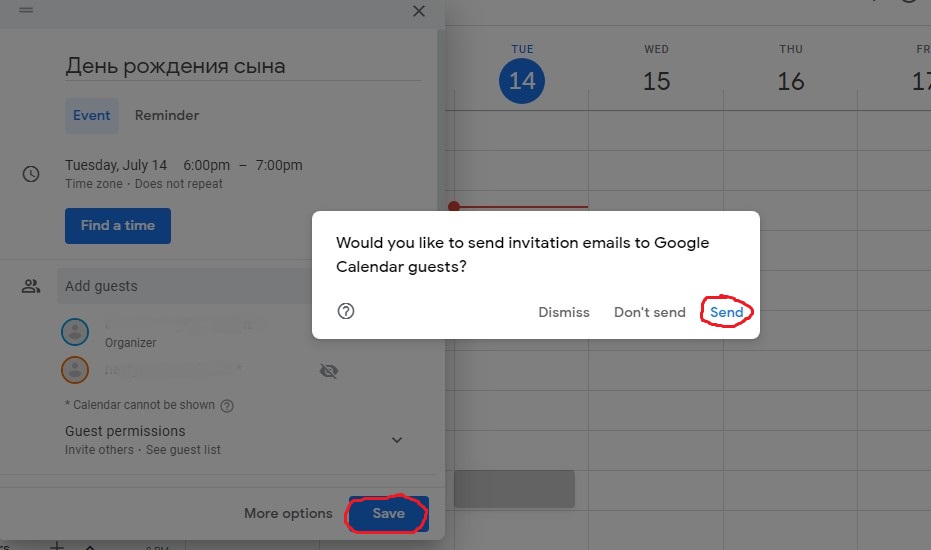
За да запазите, просто кликнете върху бутона "Запазване". За изпращане се използва бутонът "Изпращане".
Как работи напомнянето
Често е да използвате далеч от всички възможности, които Google Calendar притежава. И причината е очевидна. Потребителят не е измислил напълно как да използва този инструмент и какви функции има. Едно от тях е използването на напомняне.
Първо, уверете се, че имате функция за напомняне. За да направите това, разгледайте календара си, отворете раздел с календари и проверете наличието на отметка в елемента „Напомняния“ (напомняния) там. Ако знамето не е активно, няма да дойдат известия за предстоящите събития.
Ако тепърва започвате да овладявате тази услуга, тя логично ще попита как да добавите същия рожден ден или друго събитие към календара на Google, създаден от Google. В резултат на това ще запомните своевременно относно добавената годишнина, концерт или друго събитие. Просто ги добавете към списъка. Когато те се добавят, впоследствие „напомняния“ се появяват за рождените дни на познати и приятели, някои други значими събития, които определено не бих искал да пропусна.
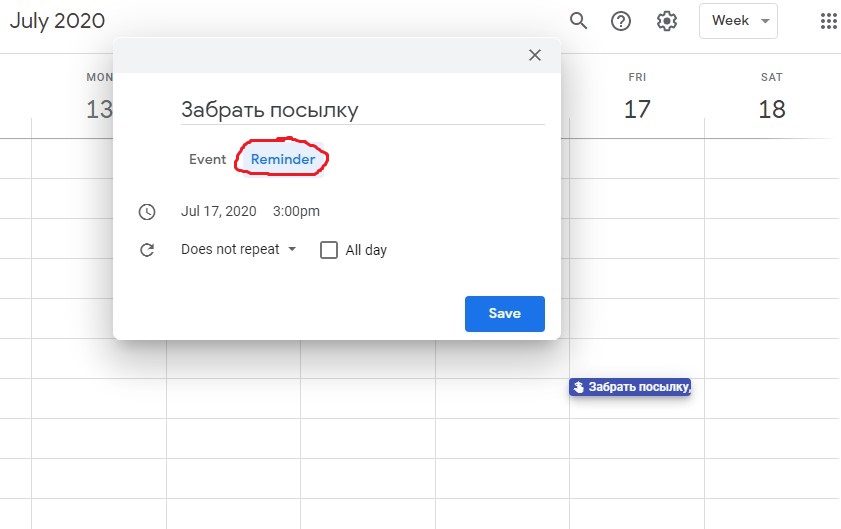
За да създадете „забележка“, имате нужда от:
- Изберете желаната дата или интервал в календара;
- Натиснете бутона "Напомняне";
- Въведете датата, часа, името на събитието;
- За да конфигурирате честотата, щракнете върху „Не повтаряйте“ и там изберете необходимите настройки там;
- За ежедневно напомняне знамето трябва да застане в точката "цял ден";
- След това просто запазете промените.
Това е към въпроса как да добавите към вашия календар от Google "правилно" за рождените дни на приятели, познати и колеги, за празници, годишнини, годишнина от хора или значителни събития в живота на компанията. Тук никой не ви ограничава по отношение на кои напомняния да създавате. Можете поне да установите "забележка", че спортно състезание ще се проведе в един или друг ден в определен момент.
Икона с изображението на химикалка или молив ви позволява да правите промени относно напомнянето. И отмената дава възможност да се отбележи събитието, както е изпълнено, и по този начин да спрете повтарящите се „напомняния“. Или можете напълно да го премахнете, като щракнете върху иконата на резервоара за боклук.
Отворете общ достъп и прегледайте календарите на други хора
Често потребителите се интересуват от това как да разклащат създадения календар на Google, тоест отворен достъп до него за други потребители.
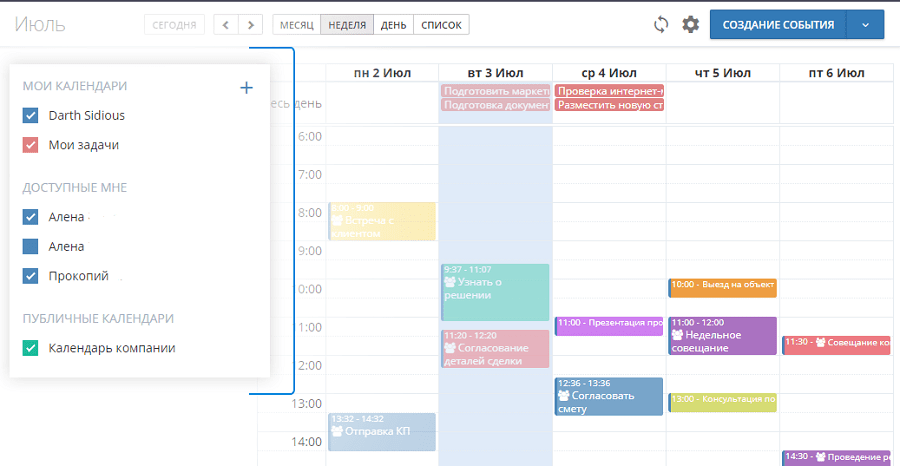
В това няма нищо сложно, ако внимателно изучавате инструкциите на стъпката -by -step. Трябва да говорите по -подробно за това как да отворите достъп до календара на Google и какво трябва да направите за това. Ако достъпът е отворен, други участници ще могат да го използват. По този начин се формират корпоративни събития, усилията на няколко души, работещи по един проект, са обединени. Без съвместен достъп е трудно да се определи кой ще изпълни задачите. В същото време, отваряне на достъп, трябва да помислите предварително кой е разрешен и кой не, за да не добавите някой излишен.
Трябва да отворите достъп:
- Кликнете върху иконата на предавката и изберете елемент „Настройки“;
- От лявата страна изберете желания календар и щракнете върху секцията „Разрешително за достъп“;
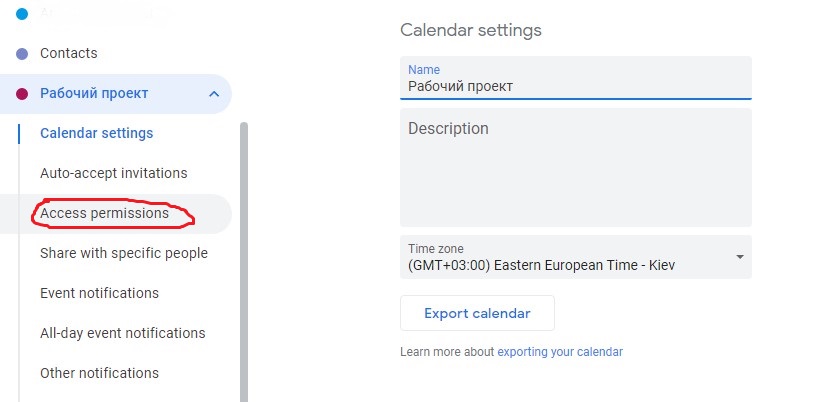
- Ако достъпът е отворен за всички, тогава знамето се поставя на „Направете публично достъпен“;
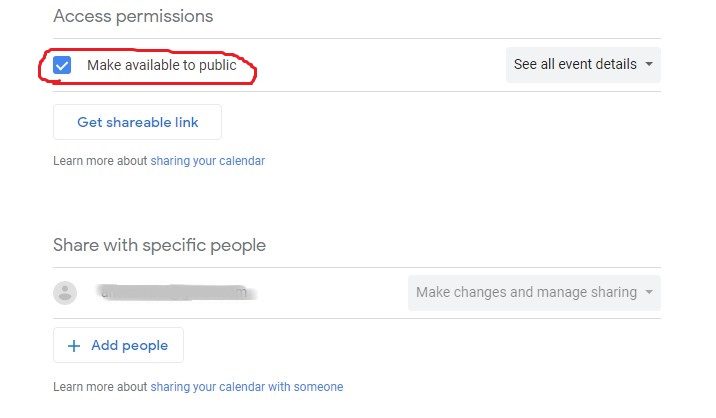
- Ако това е ограничен кръг от лица, например служители на компанията, тогава той се използва за „осигуряване на достъп на всички в организацията“ и след това посочва тяхната организация;
- Можете също така да предоставите на разположение календар за други приложения на Google и да изберете условия за достъп за тях.
Тук става въпрос за това как да направите общ достъп в услугата Google Calendar.
За да получите общ достъп, трябва да изпратите HTML връзка към събитието. За да направите това, изберете "Настройки", "Достъп за достъп" и след това елементът "Достъп до връзка". Копирайте тази връзка и направете бюлетин.
Ако се интересувате как да добавите определен човек в Google или отворен достъп до няколко души, добавяйки ги към списъците с приоритетни потребители, това изисква:
- Натиснете иконата на предавката;
- Отидете на „Настройки“;
- изберете точка за достъп за отделни потребители;
- Добавете правилните потребители;
- Изберете нивото на достъп до съдържанието на календара.
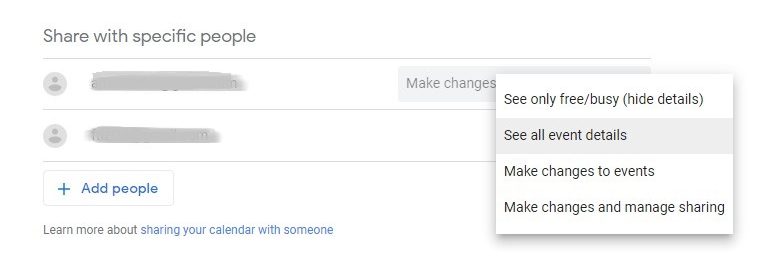
Важно е да се отбележи, че има различно ниво на достъп:
- до данни за свободно време;
- към цялата информация;
- с възможността за извършване на промени;
- с редактиране и възможност за отваряне на достъп до други.
Има и въпроси как да видите събитията и събитията в календара на друг потребител. За да направите това, отворете секцията „Други календари“ и щракнете върху менюто „Добавяне на други календари“, след това щракнете върху „Абонирайте се“.
Следва името или e -mail на потребителя и е избрал желания потребител от списъка с имейли. Ако има достъп, в списъка ще се покаже някой друг календар. По този начин можете да наблюдавате работата на човек, да се съсредоточите върху неговия график, график, свободно време и т.н.
Възможностите на Google Calendar са наистина обширни. Единственият въпрос е, че от всичко това се нуждае от конкретен потребител.
Използвате ли Google календар? Колко опростява изпълнението на ежедневните задачи?
Абонирайте се, оставете отзиви и кажете на приятелите си за нас!
- « Защо хората искат да изтрият заявлението за ремонт на ReImage и как да го направят
- Правилно настройване на MTS TV оборудване »

